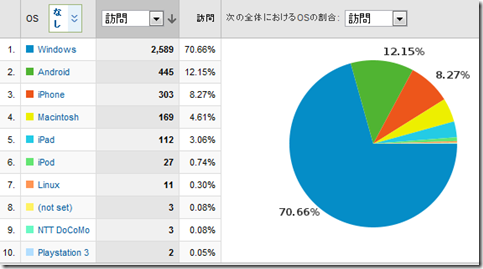サイトのメニュー部分で、現在のページの部分だけ色を変えたりして目立たせる方法がわからずいろいろ調べた。
ジャバスクリプトを使う方法
プログラムで、メニューの現在の部分にだけidを書く方法
最初から全部のメニュー部分にidを振っておいて、あとはbody部分のclassで振り分ける方法。
主にこの3つがあるっぽい。一番シンプルな3番目を使うことにした。
CSSの中に
body.a li#x,
body.b li#y,
body.c li#z a{ }
みたいに書いておけばCSSは一つでよくて、あとはbodyのclassを変えるだけでいける。